اگر با وردپرس کار کرده باشید، باید برایتان جالب باشد که بدانید امکان ساخت ابزارک اختصاصی در وردپرس وجود دارد؛ یعنی اگر احساس کردید دوست دارید ابزارکی ویژه داشته باشید اما آن را در میان ابزارکهای پیشفرض نمیبینید، میتوانید خودتان دستبهکار شوید و آن را بسازید.
برای ساخت ابزارک اختصاصی خود، لازم نیست حتماً کدنویسی بلد باشید، کافی است با آموزش ما همراه شوید و از دستورات آماده استفاده کنید. میتوانید هرجایی که خواستید (مثل نام ابزارک و پیامهای ابزارک و…) را مطابق میل خود، تغییر دهید.
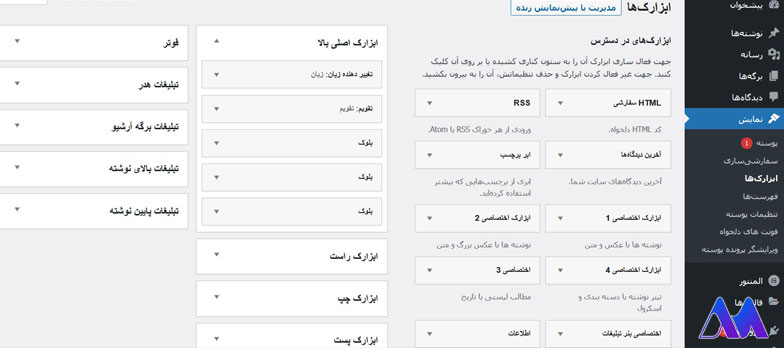
ابزارک چیست؟
قبل از اینکه سراغ آموزش ساخت ابزارک اختصاصی برویم، مختصراً باید بدانیم ابزارک چیست و چه کاربردی در یک سایت وردپرسی دارد.
اگر وارد پیشخوان وردپرس خود شوید، در منوی سمت راست، بخش نمایش، قسمتی وجود دارد به نام «ابزارکها» با ورود به این قسمت میتوانید ابزارکهای پیشفرض خود را ببینید.
با استفاده از ابزارکها میتوانید امکانات نمایشی یا امکانات کاربردی مختلفی به بخشهایی از سایت خود اضافه کنید. اینکه به کدام بخشها بتوانید ابزارک اضافه کنید، بستگی به قالب سایتتان دارد.
در مقاله «تنظیمات ابزارکها در وردپرس» درباره چیستی ابزارکها و چگونگی تنظیم آنها به طور کامل صحبت کردهایم، میتوانید به آن مقاله مراجعه کنید.
آموزش ساخت ابزارک اختصاصی
همانطور که گفتیم، برای ساخت ابزارک اختصاصی، نیاز به دانش برنامهنویسی ندارید، چون میتوانید از کدهای آمادهای که برنامهنویسان منتشر کردهاند استفاده کنید.
بهطورکلی به دو روش میتوان ابزارک ساخت، یا به عبارت بهتر، در دو جا میتوان ابزارک ساخت:
- یکی ابزارک وابسته به قالب
- یکی هم ابزارک اختصاصی که در تمام قالبها کار کند.
اگر بخواهیم فقط برای یک قالب خاص ابزارک بسازیم باید کدهای php را در فایل function قالب وارد کنیم. اما اگر بخواهیم یک ابزارک اختصاصی بسازیم که روی تمام قالبها کار کند، روش دیگری دارد که در ادامه این روش را آموزش میدهیم.
نکته: اگر در نصب افزونهها مشکل دارید حتماً مقاله «آموزش نصب افزونه در وردپرس» را بخوانید.
ساخت فایل php
برای شروع باید یک فایل php بسازیم و از طریق بخش مدیریت فایل هاست خود آن را در پوشه افزونههای سایت (Plugins) قرار دهیم.
ابتدا به مسیر wp_content / plugins بروید و یک پوشه جدید بسازید (ترجیحاً همنام با اسم افزونه خود).
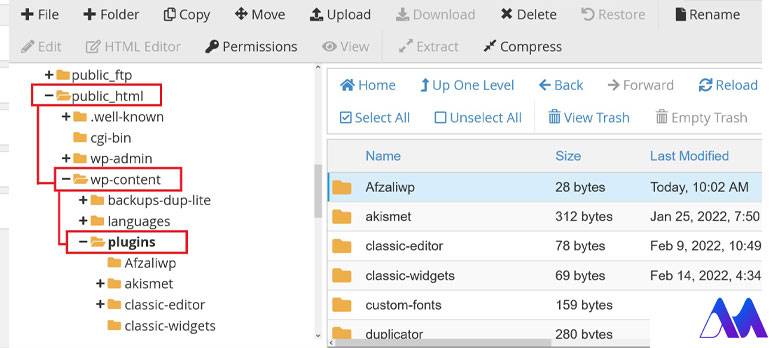
برای ساخت فولدر در محیط cPanel روی دکمه Newfolder کلیک کنید و اسم موردنظر خود را وارد کنید تا فولدر جدید با نام انتخابی شما، ساخته شود.
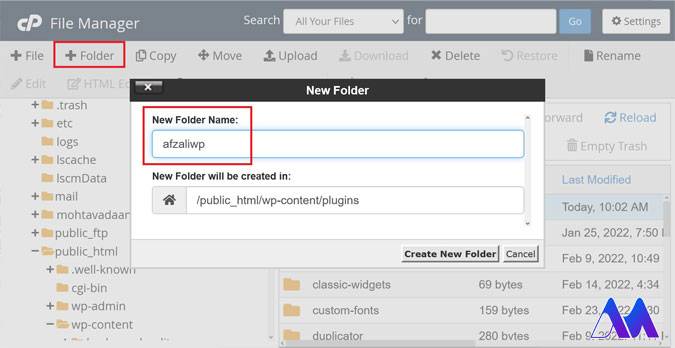
سپس ویرایشگر متن سادهای مثل Text ویندوز را باز کنید و کدهای زیر را درون آن وارد کنید (نام افزونه و توضیحات را میتوانید بهدلخواه خود تغییر دهید):
<?php
/*
Plugin Name: afzaliwp
Description: افزونه آزمایشی افضلی وردپرس
author: محمد افضلی
Plugin URI: https://afzaliwp.com
*/
?>
سپس فایل را ذخیره کنید و فرمت آن را از .txt به .php تغییر دهید. برای این کار، کافی است روی اسم فایل کلیک کرده و پسوند آن را تغییر دهیم.
حالا این فایل را داخل پوشهای که در فولدر Plugins سایت خود ساختید، آپلود کنید.
اکنون وارد پیشخوان سایت خود شده و افزونه را فعال کنید. نام افزونه همان چیزی است که ما انتخاب کردهایم. در اینجا ما نام afzaliwp را انتخاب کردهایم.
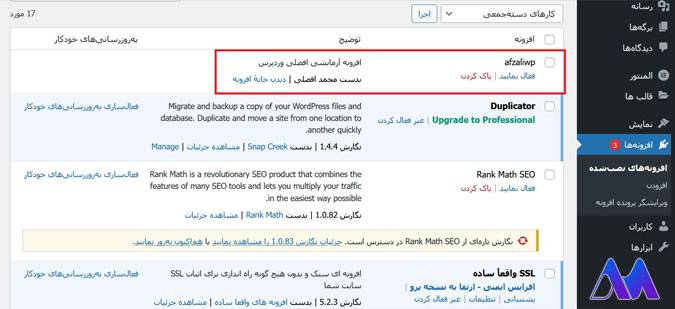
اگر در این مرحله، افزونه فعال نشد مشکلی نیست؛ ادامه کدها را هم به آن اضافه کنید و در انتها مجدداً به این بخش برگردید و افزونه را فعال کنید.
مجدداً فایل افزونهای که ساختهاید را باز کرده و آن را ویرایش کنید و این کدها را به آن اضافه کنید:
<?php // ساخت ابزارک
class yourid_widget extends WP_Widget {
function __construct() {
parent::__construct(
// Base ID of your widget
'yourid_widget',
// اسم ابزارکی که در یو آی نمایش داده میشود
__('ابزارک افضلی وردپرس', 'yourid_widget_domain'),
// Widget description
array( 'description' => __( 'این ابزارک آزمایشی است و برای آموزش در سایت Afzaliwp.com ایجاد شده است', 'yourid_widget_domain' ), )
);
}
برای آموزش PHP برای وردپرس باید چه کار کرد؟
برای یادگرفتن هر زبان برنامهنویسی باید تحت نظر یک مربی آموزش ببینید و آموختهها را مدام به کار بگیرید. بهترین کار این است که استاد مسلط و باتجربهای پیدا کنید و از دورههای آموزشی او استفاده کنید. بعد از اینکه بهاندازه کافی مهارت و تجربه پیدا کردید، میتوانید مشکلاتی که در مسیر برنامهنویسی برایتان پیش میآید را خودتان با جستجو در منابع، به دست آورید.
افزودن کدهای فرونت اند (Front-end)
در این قسمت کدهای ساخت فرونت اند به فایل افزوده میشوند
// ساخت فرونت اند ابزارک
// This is where the action happens
public function widget( $args, $instance ) {
$title = apply_filters( 'widget_title', $instance['title'] );
// before and after widget arguments are defined by themes
echo $args['before_widget'];
if ( ! empty( $title ) ) {
echo $args['before_title'] . $title . $args['after_title'];
}
// اینجا جایی است که کدها را اجرا میکنید و نتیجه را مشاهده میکنید
_e( 'محل افزودن کدها', 'yourid_widget_domain' );
echo $args['after_widget'];
}
افزودن کدهای بک اند (Back-end)
در این قسمت کدهای بک اند را به ابزارک اضافه میکنیم
// بک اند ابزارک
public function form( $instance ) {
if ( isset( $instance[ 'title' ] ) ) {
$title = $instance[ 'title' ];
} else {
$title = __( 'تیتر', 'yourid_widget_domain' );
}
}
افزودن کدهای نمایش برای ادمین
کدهای این قسمت تعیین میکنند که فرم مدیریت ابزارک به چه شکلی باشد
// فرم ادمین ابزارک
?>
<p>
<label for="<?php echo $this->get_field_id( 'title' ); ?>">
<?php _e( 'Title:' ); ?>
</label>
<input class="widefat" id="<?php echo $this->get_field_id( 'title' ); ?>" name="<?php echo $this->get_field_name( 'title' ); ?>" type="text" value="<?php echo esc_attr( $title ); ?>" />
</p>
<?php
افزودن فانکشن update برای ذخیره کدها
دو مجموعه کد دیگر هست که باید به فایل اضافه کنیم تا ابزارک ما کامل شود.
// با این کدها اینستنسهای قدیمی با جدید جایگزین میشوند
public function update( $new_instance, $old_instance ) {
$instance = array();
$instance['title'] = ( ! empty( $new_instance['title'] ) ) ? strip_tags( $new_instance['title'] ) : '';
return $instance;
}
در انتها، این کدها را هم به فایل اضافه کنید
// Register and youridad the widget
add_action( 'widgets_init', 'yourid_youridad_widget' );
function yourid_youridad_widget() {
register_widget( 'yourid_widget' );
}
حالا ابزارک شما آماده است و با نام انتخابی باید در پیشخوان (قسمت نمایش > ابزارکها) در دسترس باشد.

دلیل ساخت ابزارک اختصاصی
شاید برایتان سؤال پیش بیاید که وقتی میتوانیم از ابزارکهای متنوع و پیشفرض استفاده کنیم، چرا باید به فکر ساخت ابزارک اختصاصی باشیم؟
واقعیت این است که ابزارکهای پیشفرض معمولاً جوابگوی نیازهای ما وبمستران هستند و کم پیش میآید که نیاز به ساخت ابزارک اختصاصی داشته باشیم. اما ممکن است به دلایل مختلفی مثل نیاز به امکانی که در ابزارکهای پیشفرض وجود ندارد، دست به ساخت ابزارک شخصی بزنیم؛ ولی این کار چندان توصیه نمیشود.
سخن پایانی
در مقاله از افضلی وردپرس آموزش ساخت ابزارک اختصاصی وردپرس، مرحلهبهمرحله آموزش دادیم چطور میتوانید بدون دانش برنامهنویسی، یک ابزارک اختصاصی بسازید. البته این کار هم خودش نوعی کدنویسی است و اصلاً میتوان آن را آموزش کدنویسی ابزارک اختصاصی وردپرس نامید!
دقت کنید که ابزارکها کاربردهای مختلفی دارند؛ اگر ابزارک ویژهای مد نظرتان هست، شاید لازم باشد کدهای اختصاصی دیگری به این فایل .php که برای ابزارک خود ساختیم، اضافه کنیم. آموزش این موضوع، هدف این مقاله نیست و موضوعی طولانیتر است و شاید نیاز چندانی هم به آن احساس نشود.
در نهایت اگر ابزارک خاصی مدنظرتان بود که با آموزش ساخت ابزارک اختصاصی که ما ارائه کردیم نمیتوانستید آن را بسازید، بهتر است از یک برنامهنویس آشنا به php کمک بگیرید. چنانچه تجربهای در این موضوع دارید در قسمت نظرات با ما وسایر کاربران به اشتراک بگذارید.



اولین کامنت را شما بگذارید!